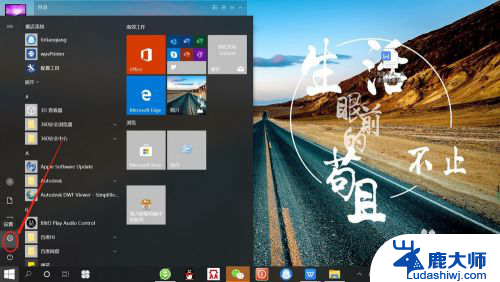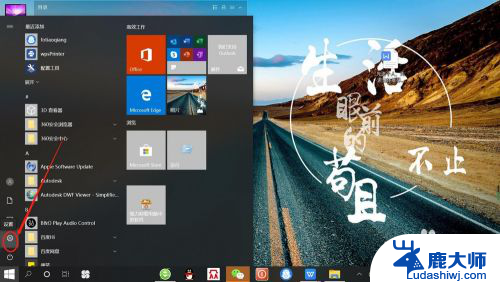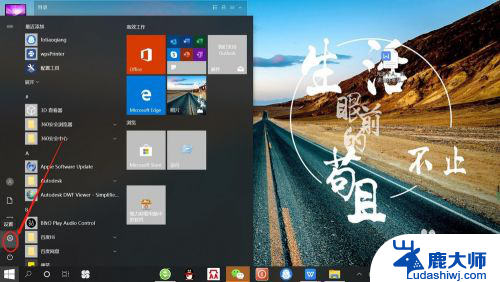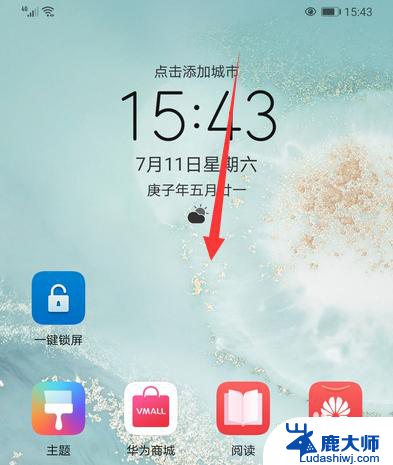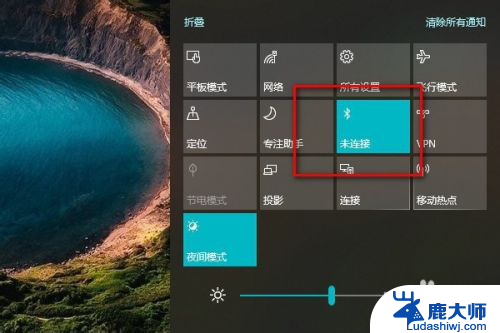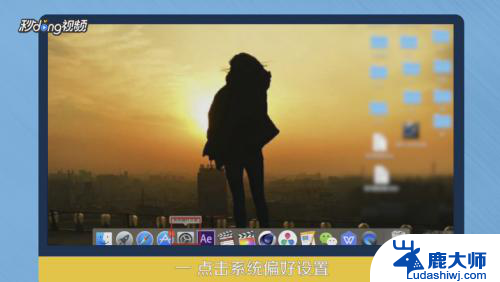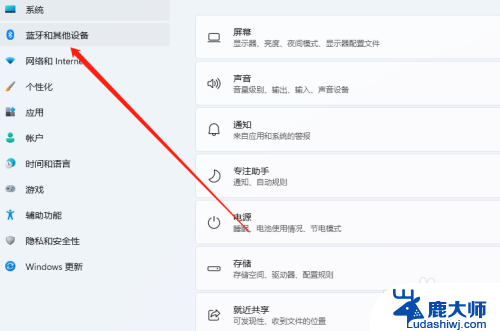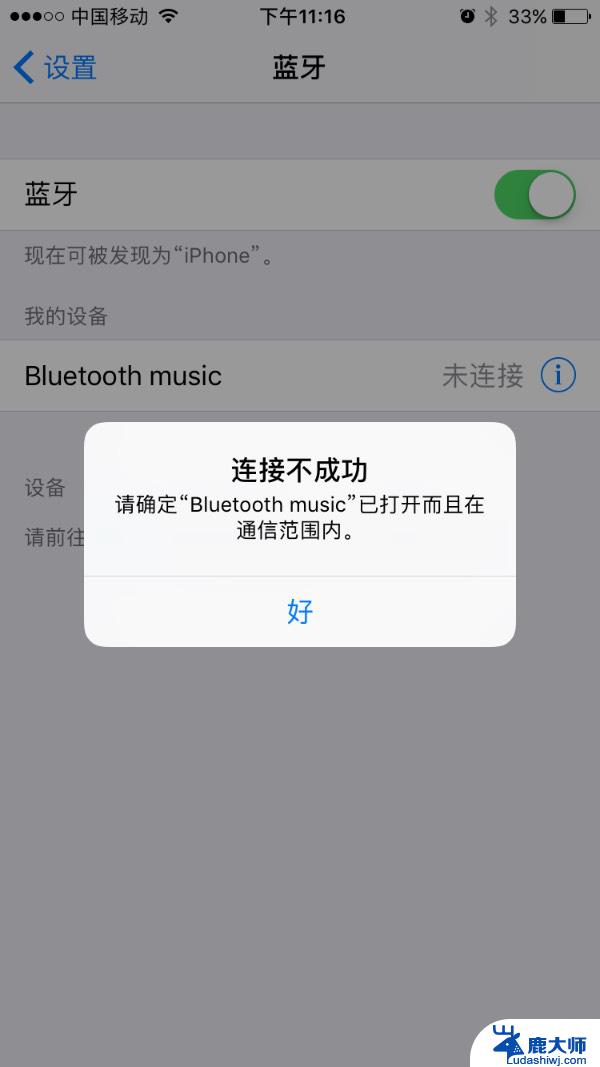怎样连无线耳机 笔记本电脑如何连接无线蓝牙耳机教程
更新时间:2024-01-31 12:04:25作者:xtliu
无线耳机的出现为我们的生活带来了更多的便利和自由,在使用笔记本电脑时,如果我们想要连接无线蓝牙耳机,该如何操作呢?下面就让我们一起来学习一下这个简单而实用的教程。连接无线蓝牙耳机,不仅可以摆脱繁琐的有线连接,还能让我们在享受音乐、观看电影或者进行视频通话时更加自由、舒适。无论是在家中休闲放松,还是在外出旅行工作,无线耳机都成为了我们不可或缺的伴侣。让我们来看看如何将笔记本电脑与无线蓝牙耳机相连,为我们的音乐世界增添更多便利与乐趣。
具体步骤:
1.点击电脑左下角“开始”——“设置”,打开“Windows设置”。
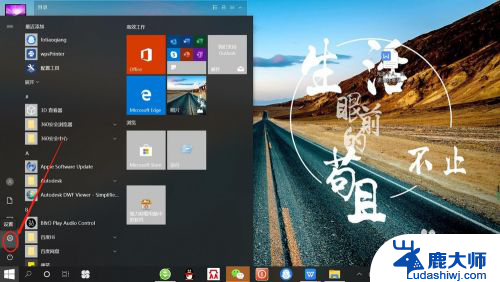
2.再“Windows设置”页面,点击“设备”,打开“设备设置”。
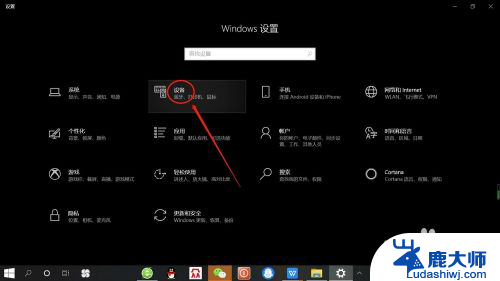
3.在“设备设置”页面。点击“蓝牙”,打开“电脑蓝牙”。
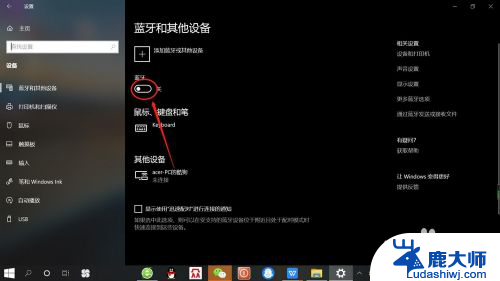
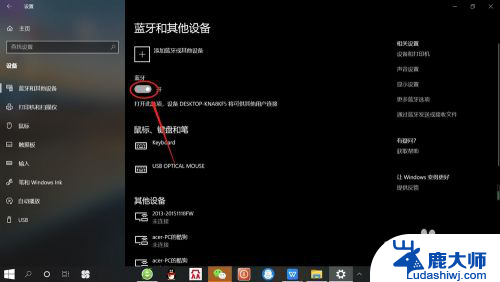
4.接着,按无线蓝牙耳机开关,打开“无线蓝牙耳机“。

5.然后,在“设备设置”页面。点击添加“蓝牙或其他设备”——“蓝牙”——“无线蓝牙耳机”,即可使电脑与无线蓝牙耳机配对连接,如下图所示。
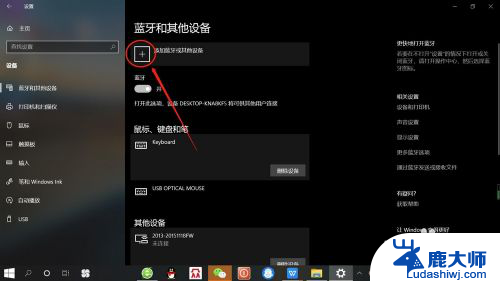
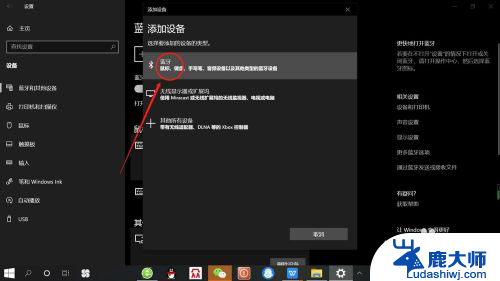
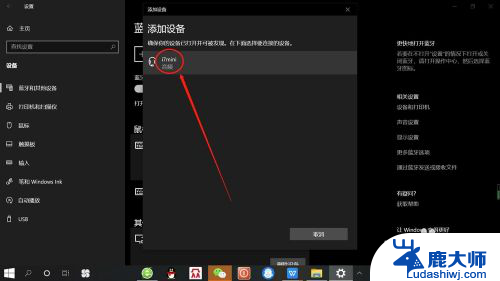
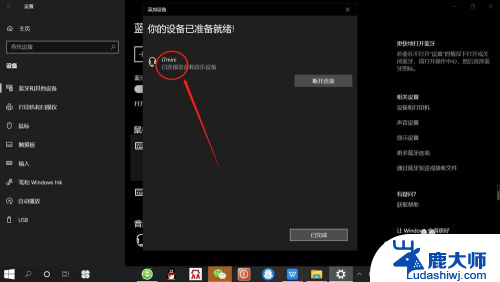
以上就是如何连接无线耳机的全部内容,如果有任何疑问,用户可以按照小编的方法进行操作,希望这能对大家有所帮助。